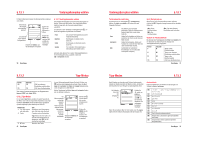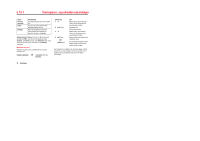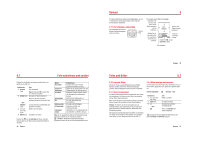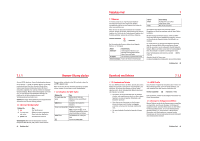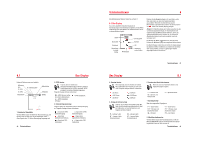Motorola V980 User Manual - Page 13
Videoclips aufnehmen, Neue Videoclips, Videoanrufe durchführen, Einen Videoanruf tätigen
 |
View all Motorola V980 manuals
Add to My Manuals
Save this manual to your list of manuals |
Page 13 highlights
6.4 Videoclips aufnehmen 6.4 Videoclips aufnehmen Um ein Video aufzunehmen: Funktion auswählen M > Videokamera Das aktuelle Sucherbild wird angezeigt. Drücken Sie S nach oben oder unten, um die Wiedergabe zu unterbrechen oder fortzusetzen. VIDEOCLIP -BEREICH Noch so viele Clips können aufgenommen werden. Drücken Sie S links oder rechts, Fotografieren Verbleiben um zwischen den AUFNAHME ZURÜCK Kameramodi zu wechseln. Beginn der Clip- Aufnahme. Zurück zur vorherigen Anzeige Drücken Sie M, um das Video Menü zu öffnen. Richten Sie das Objektiv auf das gewünschte Motiv, und gehen Sie wie folgt vor: Drücken Sie 1 AUFNAHME Taste 2 STOPP Taste 3 OPTIONEN Taste oder VERWERFEN Taste 4 S nach oben oder unten 5 WÄHLEN Taste Zum Starten der Videoaufnahme Tipp: Sie können die Aufnahme durch Drücken von PAUSE unterbrechen. Beenden der Videoaufnahme Anzeigen der Speicheroptionen Wenn Sie das Video speichern möchten, fahren Sie mit Schritt 4 fort. Löschen des Videos und Rückkehr zum aktuellen Sucherbild Blättern zu einer Option Auswählen der Option 36 Kamera 6.6 Videoanrufe durchführen Während der Wiedergabe eines Videoclips können Sie durch Drücken von M das Video Menü öffnen, um verschiedene Funktionen auszuführen: Option In Vollbild wiedergeben Senden in Nachricht Zoom Neu Details Löschen Markieren Allem markieren Beschreibung Anpassen des Videos, sodass es das gesamte Display ausfüllt. Einfügen des markierten Videos in eine neue Nachricht. Vergrößern oder Verkleinern des Videos. Aufnehmen eines neuen Videos. Anzeigen der Videoinformationen Löschen des markierten Videos. Markieren des Videos zum Verschieben, Kopieren, Senden oder Löschen. Markieren aller Videos zum Verschieben, Kopieren, Senden oder Löschen. Option Zu Kategorie zuweisen Einstellungen Video Freien Speicher anzeigen Beschreibung Zuordnen des Videos zu einer definierten Kategorie. Öffnen des Setup-Menüs zum Anpassen von Videoeinstellungen. Anzeigen des zum Speichern von Videos verfügbaren Speichers 6.6 Videoanrufe durchführen Sie können mit Ihrem Telefon auch einen Videoanruf an eine Person absetzen, die ebenfalls ein Videotelefon besitzt. Auf diese Weise können Sie sich während des Gesprächs gegenseitig sehen. Bitte beachten Sie, dass beide Teilnehmer in einem 3G-Netz angemeldet sein und sich innerhalb des 3G-Abdeckungsbereichs befinden müssen. 6.6.1 Einen Videoanruf tätigen Kurzanleitung für Videoanrufe: Drücken Sie 1 Tasten Zum Wählen der Rufnummer 38 Kamera Neue Videoclips 6.5 Drücken Sie M, um das Video Menü zu öffnen, wenn die Kamera aktiv ist. Das Menü kann die folgenden Optionen enthalten: Option Gehe zu Videos Speicherkarte/ Telefonspeicher Internansicht Einstellungen Video Freien Speicher anzeigen Beschreibung Anzeigen der auf dem Telefon gespeicherten Videos. Wechseln zwischen Telefonspeicher und Speicherkarte (nur verfügbar, wenn eine Speicherkarte eingeschoben ist). Wechseln zwischen interner Kamera (für Selbstporträts) und externer Kamera. Öffnen des Setup-Menüs zum Anpassen von Bild- und Videoeinstellungen. Überprüfen, wie viel Speicherplatz für das Speichern von Videos übrig ist. 6.5 Neue Videoclips Sie können Videoclips mit Vodafone live! herunterladen oder per MMS-Nachricht empfangen. 6.5.1 Videoclips herunterladen Informationen über das Herunterladen eines Bildes mit Vodafone live! finden Sie auf Seite 43. Informationen zum Speichern eines Videoclips von einer Nachricht finden Sie auf Seite 73. 6.5.2 Videoclips anzeigen und verwalten Zum Wiedergeben eines auf dem Telefon gespeicherten Videoclips gehen Sie folgendermaßen vor: Funktion auswählen M > Multimedia > Videokamera Drücken Sie 1 S nach oben oder unten 2 ABSPIELEN Taste Zum Blättern zum Videoclip Starten der VideoclipWiedergabe Kamera 37 Einen Videoanruf tätigen 6.6.1 Drücken Sie 2 3 Zum Absetzen des Anrufs Beenden des Anrufs und „Auflegen" des Hörers, wenn Sie fertig sind Optionen während eines aktiven Videoanrufs Wechsel zwischen den Ansichten Drücken Sie ANS.WECHS Zum Wechsel zwischen den primären und sekundären Videobereichen während eines Videoanrufs Während eines aktiven Videoanrufs gibt es auf dem Telefondisplay zwei Videobereiche. Der primäre Videobereich zeigt Ihr eigenes Bild (oder das ausgewählte Bild für "Kamera aus"), und der sekundäre Videobereich zeigt das Bild Gesprächspartners an. Sie können zwischen den Videobereichen hin- und herschalten und Ihr eigenes Bild im sekundären sowie das des Gesprächspartners im primären Bereich anzeigen Auswahl von Anwendungen Drücken Sie Applikation auswählen Zum Auswählen anderer Anwendungen während eines Videoanrufs Während eines aktiven Videoanrufs können Sie auf andere Anwendungen wie Telefonbuch, Kalender, Multimedia oder den Vodafone live! zugreifen. Sie können während eines Videoanrufs auch Nachrichten senden und empfangen oder einen neuen Videoanruf starten. Kamera 39